Thủ thuật
Hướng dẫn bôi đen nhanh văn bản trong Microsoft Word bằng phím tắt cực nhanh
Nếu bạn thường xuyên sử dụng phần mềm soạn thảo Word trong công việc hoặc học tập, thì cần biết một số thủ thuật để tăng tốc độ thao tác. Trong bài viết này, chúng tôi sẽ hướng dẫn bạn cách bôi đen văn bản nhanh chóng trong Word bằng phím tắt đơn giản trên máy tính. Hãy cùng khám phá!
|
Việc sử dụng chuột để bôi đen toàn bộ văn bản trong các tài liệu lớn là tốn rất nhiều thời gian và nỗ lực, cũng có thể gây ra lỗi. Để giải quyết vấn đề này, bạn có thể sử dụng cách bôi đen nhanh bằng phím tắt để tiết kiệm thời gian và tối ưu hóa thao tác khi làm việc. Hướng dẫn trong bài viết này áp dụng cho phiên bản Word 2016, nhưng tương tự có thể áp dụng cho các phiên bản Word từ 2003 đến 365. |
Bôi đen toàn bộ văn bản bằng tổ hợp phím Ctrl + A
Khi cần bôi đen toàn bộ văn bản, bạn có thể sử dụng tổ hợp phím Ctrl + A, đây là phương pháp phổ biến nhất và nhanh nhất để thực hiện việc này trong Word.
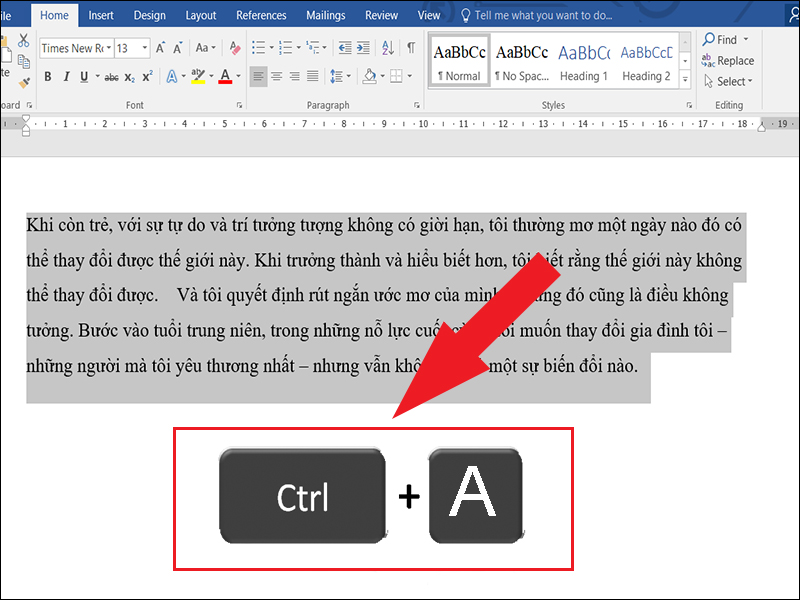
Sử dụng tổ hợp phím Ctrl + A để bôi đen toàn bộ văn bản
Bôi đen 1 vùng văn bản bằng chuột kết hợp phím Shift
Để bôi đen một vùng trong văn bản, hãy di chuột đến vị trí bắt đầu của vùng cần bôi đen, sau đó giữ phím Shift và di chuột đến vị trí cuối của vùng đó.
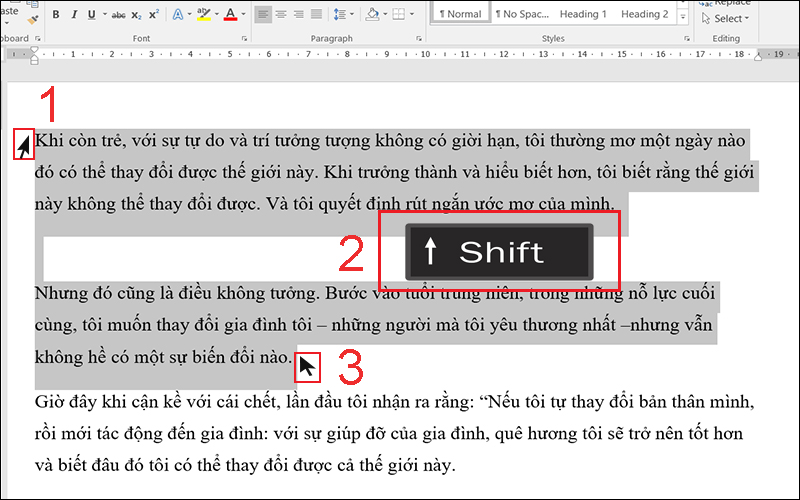
Bôi đen văn bản theo điểm đầu và cuối
Bôi đen theo dòng, ký tự bằng phím Shift + phím mũi tên
Ngoài các phương pháp bôi đen vùng dữ liệu lớn, bạn cũng có thể bôi đen theo từng dòng hoặc từng ký tự. Để làm điều này, giữ phím Shift và di chuyển con trỏ bằng các mũi tên phù hợp. Cụ thể như sau:
- Shift + mũi tên trái/phải: Bôi đen từng ký tự theo hướng trái hoặc phải.
- Shift + mũi tên lên/xuống: Bôi đen từng dòng theo hướng lên hoặc xuống.
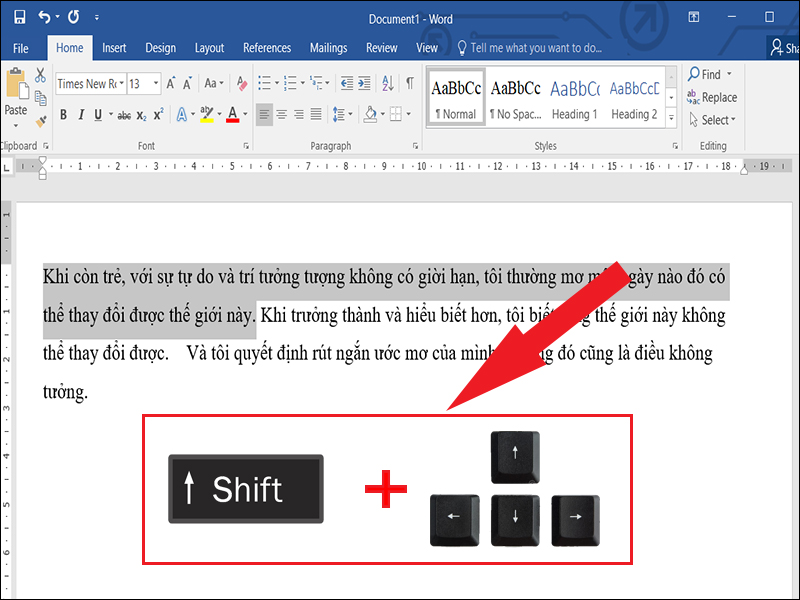
Bôi đen dữ liệu theo dòng, ký tự trong Word
Làm sao khắc phục lỗi kéo chuột nhầm làm đoạn bôi đen bị dịch chuyển vị trí?
Nếu bạn vô tình di chuyển đoạn văn bản đã bôi đen hoặc xóa nó mất thì có thể sử dụng phím tắt Ctrl + Z để khôi phục lại thao tác trước đó. Đây là cách khắc phục hiệu quả và giúp bạn tiết kiệm thời gian khi làm việc với Word.
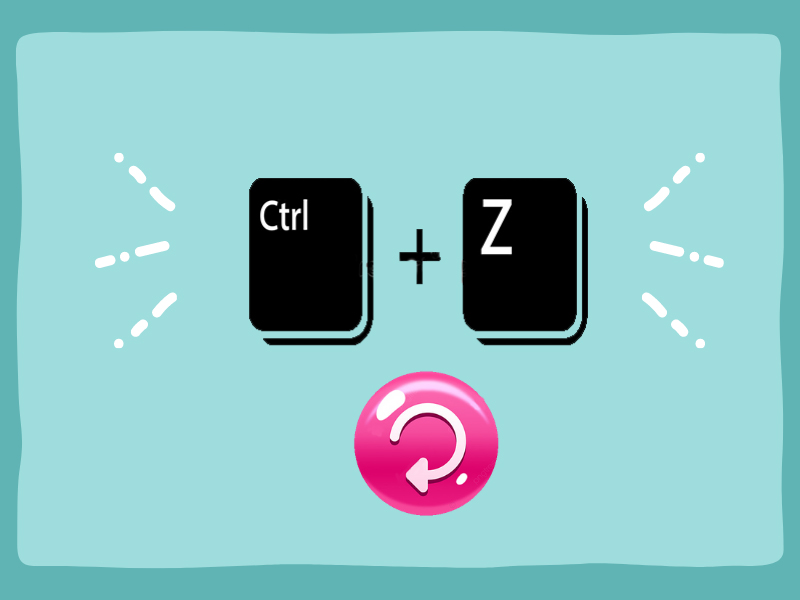
Ctrl + Z sẽ giúp bạn phục hồi lại các thao tác cũ

 Tin công nghệ
Tin công nghệ
 Game
Game
 Đánh giá
Đánh giá
 Thủ thuật
Thủ thuật
 Tư vấn
Tư vấn
 Khám phá
Khám phá
 Tin khuyến mãi
Tin khuyến mãi
 Review - Video
Review - Video
 PC DIY
PC DIY
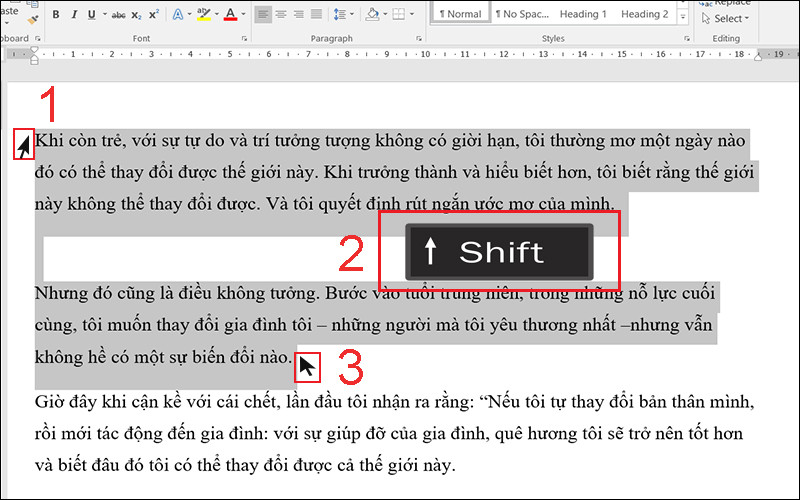
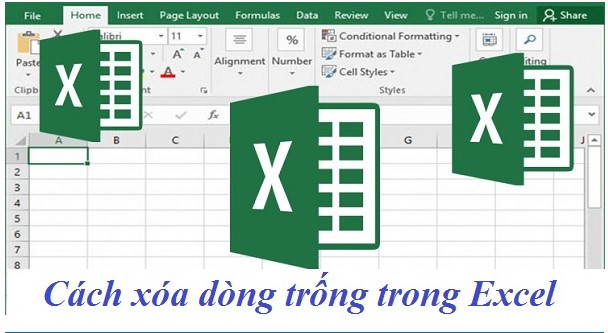

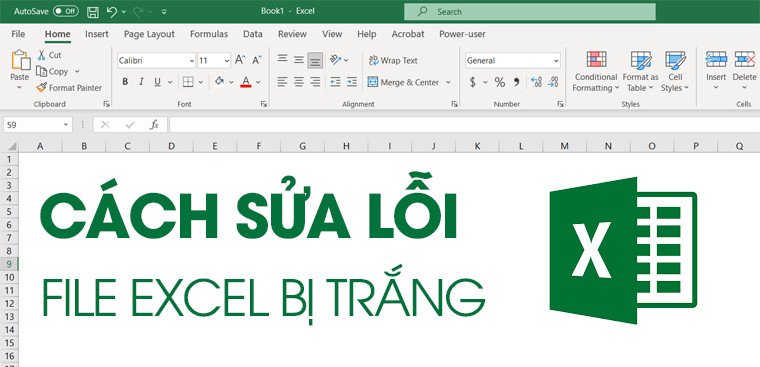
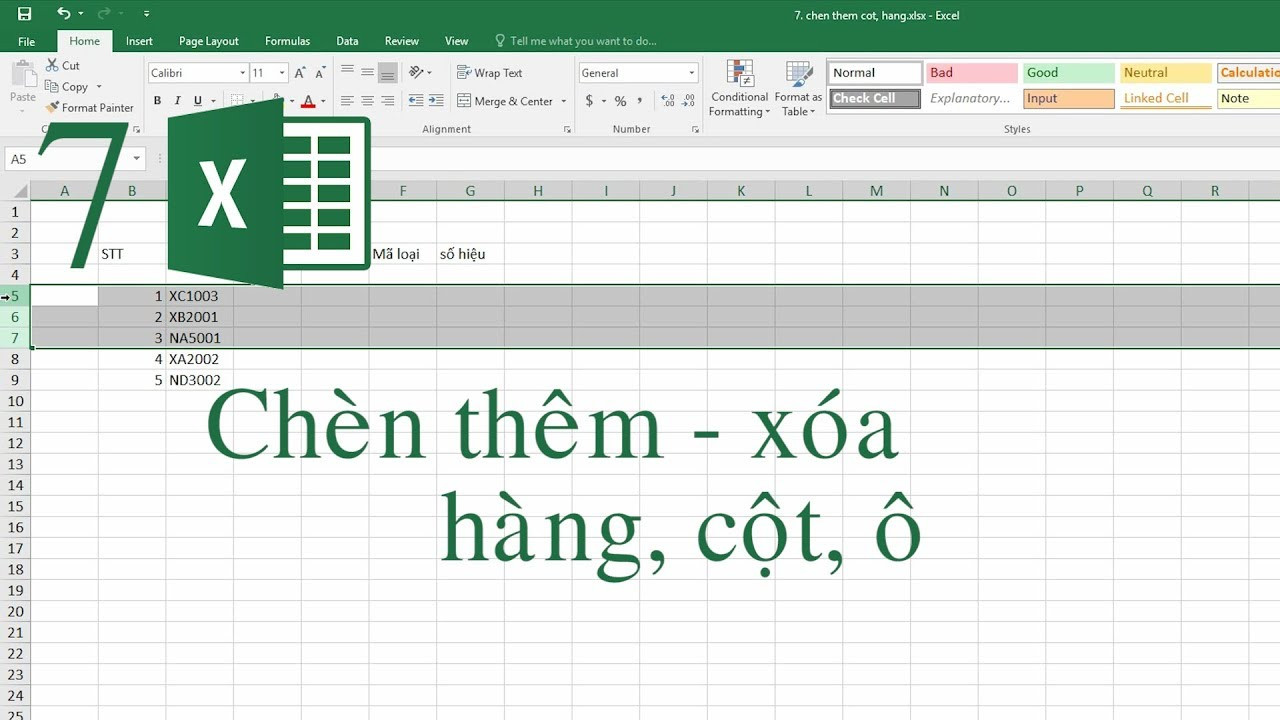
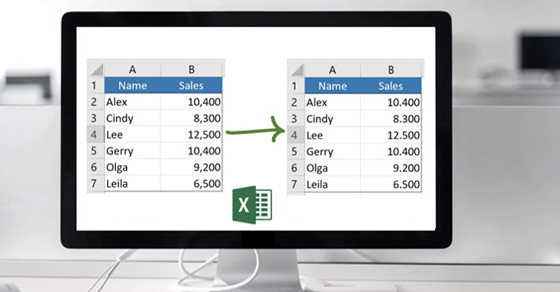
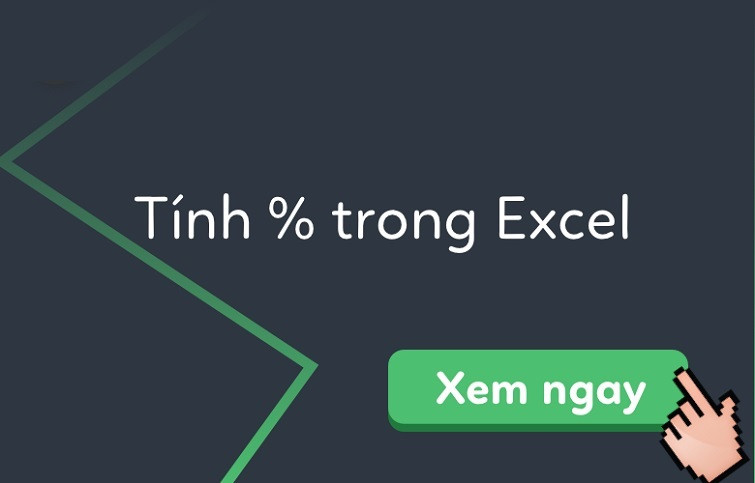







Bình luận bài viết